Schrittzähler mit Pinoo
Zweck des Projekts: Erstellen eines Systems, das mithilfe der Pinoo-Steuerkarte die Anzahl der Schritte mit einem Neigungs- und Aufprallsensor und einem LCD-Bildschirm berechnet.
Dauer: 2 Lektionen
Altersgruppe: 7 Jahre und älter
Pinoo-Set: Maker-Set und komplettes Set.
Gewinne:
- Pinoo lernt, die Steuerplatine zu codieren
- Lernt, den Neigungs- und Aufprallsensor zu codieren.
- Erlernt das Codieren des LCD-Anzeigemoduls.
- Die Fähigkeit, Algorithmen zu etablieren, verbessert sich.
- Die Programmierfähigkeiten verbessern sich.
Benötigte Materialien: Mblock 3-Programm, Pinoo-Steuerkarte, Neigungs- und Aufprallsensor, LCD-Anzeigemodul, Verbindungskabel.

Für das Design benötigte Materialien: Forex, Schere, Silikonpistole, Farbe, Filz.

Projektaufbau:
 Wir schneiden aus Forex zwei quadratische Stücke (Boden und Decke) mit einer Größe von 12 x 12 cm.
Wir schneiden aus Forex zwei quadratische Stücke (Boden und Decke) mit einer Größe von 12 x 12 cm.
 Wir schneiden vier rechteckige Stücke zu, sodass eine Wand mit den Maßen 12 x 5 cm entsteht.
Wir schneiden vier rechteckige Stücke zu, sodass eine Wand mit den Maßen 12 x 5 cm entsteht.
 Wir öffnen zwei Fenster in der Größe eines LCD-Bildschirms und einen Neigungs- und Aufprallsensor an einer der Wände. Wir befestigen den LCD-Bildschirm und den Neigungs- und Aufprallsensor mit einer Silikonpistole an ihren Stellen.
Wir öffnen zwei Fenster in der Größe eines LCD-Bildschirms und einen Neigungs- und Aufprallsensor an einer der Wände. Wir befestigen den LCD-Bildschirm und den Neigungs- und Aufprallsensor mit einer Silikonpistole an ihren Stellen.
 Wir befestigen zwei verschiedene Wände gegenseitig an dem Stück, das wir als Boden bestimmt haben.
Wir befestigen zwei verschiedene Wände gegenseitig an dem Stück, das wir als Boden bestimmt haben.
 Wir befestigen auch die Wand, an der wir den LCD-Bildschirm und den Neigungs- und Aufprallsensor befestigt haben, am Boden.
Wir befestigen auch die Wand, an der wir den LCD-Bildschirm und den Neigungs- und Aufprallsensor befestigt haben, am Boden.
 Wir bohren zwei kleine rechteckige Löcher in den Mittelteil des Stücks, das wir als Decke bestimmt haben.
Wir bohren zwei kleine rechteckige Löcher in den Mittelteil des Stücks, das wir als Decke bestimmt haben.
 Wir schneiden einen 30 x 4 cm großen Filzstreifen ab. Wir führen die Enden des Streifens durch die Löcher, die wir im vorherigen Schritt erstellt haben, und befestigen sie aneinander.
Wir schneiden einen 30 x 4 cm großen Filzstreifen ab. Wir führen die Enden des Streifens durch die Löcher, die wir im vorherigen Schritt erstellt haben, und befestigen sie aneinander.
 Wir befestigen unser Deckenstück an unserer Box.
Wir befestigen unser Deckenstück an unserer Box.

 Stellen wir unsere Verbindungen her. Wir legen unsere Pinoo-Steuerkarte in die Box und befestigen den Neigungs- und Aufprallsensor am violetten Eingang Nummer 1 und unseren LCD-Bildschirm am rot/weißen Eingang Nummer 10.
Stellen wir unsere Verbindungen her. Wir legen unsere Pinoo-Steuerkarte in die Box und befestigen den Neigungs- und Aufprallsensor am violetten Eingang Nummer 1 und unseren LCD-Bildschirm am rot/weißen Eingang Nummer 10.
 Wir verschönern das Design nach unseren Wünschen.
Wir verschönern das Design nach unseren Wünschen.
 Wir haben unsere Verbindungen fertiggestellt, jetzt gehen wir zum Codierungsteil über. Wir werden hierfür die mblock-3-Anwendung verwenden. Verbinden wir unsere Pinoo-Steuerkarte über das Verbindungskabel mit dem Computer und melden uns bei der Mblock3-Anwendung an. Als nächstes stellen wir unsere Pinoo-Steuerkarte dem Computer vor. Dazu klicken wir zunächst auf der Registerkarte „Verbinden“ auf die Option „Serieller Anschluss“. Anschließend wählen wir „COM3“ aus. (Die Anzahl kann je nach Computer und Anschluss variieren.)
Wir haben unsere Verbindungen fertiggestellt, jetzt gehen wir zum Codierungsteil über. Wir werden hierfür die mblock-3-Anwendung verwenden. Verbinden wir unsere Pinoo-Steuerkarte über das Verbindungskabel mit dem Computer und melden uns bei der Mblock3-Anwendung an. Als nächstes stellen wir unsere Pinoo-Steuerkarte dem Computer vor. Dazu klicken wir zunächst auf der Registerkarte „Verbinden“ auf die Option „Serieller Anschluss“. Anschließend wählen wir „COM3“ aus. (Die Anzahl kann je nach Computer und Anschluss variieren.)

Nachdem wir die Verbindung zur seriellen Schnittstelle hergestellt haben, wählen wir auf der Registerkarte „Karten“ die Karte aus, die wir verwenden möchten. Wir arbeiten mit dem Nano-Modell von Arduino.

Um die Pinoo-Erweiterung zu unserem Computer hinzuzufügen, klicken wir auf der Registerkarte „Erweiterungen“ auf die Option „Erweiterungen verwalten“. Im sich öffnenden Fenster geben wir „Pinoo“ in die Suchmaschine ein und klicken im Ergebnis einfach auf „Herunterladen“. unser Computer.

Wir gehen erneut zur Registerkarte „Erweiterungen“ und klicken auf Pinoo. Wir werden unsere Codes mit der Pinoo-Erweiterung schreiben.
 Im Codierungsteil; Da der LCD-Bildschirm seine einzigartigen Codeblöcke nur dann ausführen kann, wenn er auf die Arduino-Karte geladen ist, starten wir unsere Codes mit dem Pinoo-Programmblock im Roboter-Tab.
Im Codierungsteil; Da der LCD-Bildschirm seine einzigartigen Codeblöcke nur dann ausführen kann, wenn er auf die Arduino-Karte geladen ist, starten wir unsere Codes mit dem Pinoo-Programmblock im Roboter-Tab.

Wir stellen den Typ unseres LCD-Bildschirms vor. Der Typ des LCD-Bildschirms, den wir verwenden, ist das 0x27-Modell.

Wir werden Variablen verwenden, um jeden unserer Schritte zu zählen. In diesem Schritt erstellen wir eine Variable namens „Anzahl der Schritte“, indem wir auf der Registerkarte „Daten und Blöcke“ auf die Schaltfläche „Variable erstellen“ klicken.
*** Wir können unsere Variable in der oberen rechten Ecke der Bühne sehen.
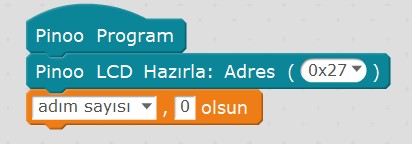
Wir erhalten den Codeblock von der Registerkarte „Daten&Block“. Die Anzahl der Schritte sei 0. Somit wird unsere Schrittzahl automatisch zurückgesetzt, sobald unser System funktioniert.

Nach Abschluss der ersten Schritte übernehmen wir den Codeblock wiederholt von der Registerkarte „Steuerung“, da alle Codeblöcke, die wir schreiben werden, kontinuierlich ausgeführt werden müssen.

Wir drucken einen Titeltext in die erste Zeile des LCD-Bildschirms. Auf der Registerkarte „Robots“ erhalten wir den Schreibbefehl „Pinoo LCD print: Address 0x27 Row:1 Column:1“. Wir aktualisieren den Abschnitt „Spalte“ auf 4 und den Abschnitt „Schreiben“ auf „Anzahl der Schritte“.
Wenn wir unser Design wie eine Tasche tragen und losgehen, wird jedes Schütteln/jede Bewegung als Schritt wahrgenommen. Hier werden wir die Bewegung mit der von unserem Sensor gemessenen Steigung wahrnehmen. Nun wandeln wir diese Wünsche in Code um.
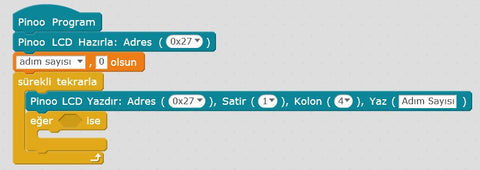
Der Neigungs- und Aufprallsensor gibt den Wert 1 aus, wenn er geneigt ist, und 0, wenn er stationär ist. Wir erstellen einen Bedingungsausdruck, um entsprechend dem vom Sensor empfangenen Wert 1 Maßnahmen ergreifen zu können. Wir erhalten die if not-Anweisung von der Registerkarte „Steuerung“.
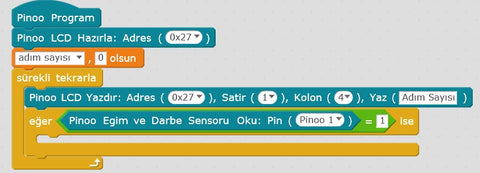
Um den Bedingungsabschnitt zu erstellen, verwenden wir den gleichen Ausdruck aus der Registerkarte „Operationen“. Im ersten Feld platzieren wir den Codeblock für den Neigungs- und Aufprallsensor aus der Registerkarte „Roboter“. , schreiben wir die Zahl 1, die anzeigt, dass der Sensor getroffen wurde.

Wenn die Bedingung erfüllt ist, muss die Anzahl der Schritte alle 1 Sekunde erhöht werden. Dazu erhalten wir den Befehl, die Anzahl der Schritte um 1 zu erhöhen. Anschließend erhalten wir den Codeblock „Warten 1 Sekunde“. über die Registerkarte „Steuerung“.

Um die Schrittnummer in der zweiten Zeile des LCD-Bildschirms, also unter dem Titel, anzuzeigen, erhalten wir den Befehl „Pinoo LCD print: Address 0x27 Row:1 Column:1“ aus der Registerkarte „Robots“. Wir aktualisieren den Zeilenabschnitt auf 2, den Spaltenabschnitt auf 6 und den Schreibabschnitt auf die Anzahl der Schritte . ***Wir erhalten den Text zur Schrittanzahl als Block aus dem Abschnitt „Daten&Block“.
 Wir mussten unsere Codes in Arduino hochladen, um zu sehen, ob beim Betrieb unseres Projekts ein Problem aufgetreten ist. Dazu klicken wir mit der rechten Maustaste auf den Pinoo-Programmcodeblock und klicken auf die Option „Auf Arduino hochladen“. .(Wir arbeiten mit Arduino als Board.)
Wir mussten unsere Codes in Arduino hochladen, um zu sehen, ob beim Betrieb unseres Projekts ein Problem aufgetreten ist. Dazu klicken wir mit der rechten Maustaste auf den Pinoo-Programmcodeblock und klicken auf die Option „Auf Arduino hochladen“. .(Wir arbeiten mit Arduino als Board.)
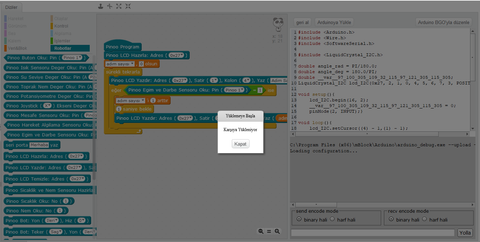 Wir warten darauf, dass die Codes auf die Karte hochgeladen werden. Nachdem die Installation abgeschlossen ist, schließen wir das Fenster.
Wir warten darauf, dass die Codes auf die Karte hochgeladen werden. Nachdem die Installation abgeschlossen ist, schließen wir das Fenster.
 Wenn es kein Problem gibt, ziehen wir unser Netzkabel vom Computer ab. Wir versorgen unsere Pinoo-Steuerkarte mit Hilfe einer 9-V-Batterie und eines Batteriedeckels. Außerdem stellen wir den Ein-/Ausschalter, der sich direkt neben dem Batterieeingang befindet, auf die Ein-Position.
Wenn es kein Problem gibt, ziehen wir unser Netzkabel vom Computer ab. Wir versorgen unsere Pinoo-Steuerkarte mit Hilfe einer 9-V-Batterie und eines Batteriedeckels. Außerdem stellen wir den Ein-/Ausschalter, der sich direkt neben dem Batterieeingang befindet, auf die Ein-Position.
 Wir beginnen mit dem Gehen, indem wir unser System wie eine Tasche am Griff halten. Sie können Ihre Schrittzahl auf dem LCD-Bildschirm verfolgen.
Wir beginnen mit dem Gehen, indem wir unser System wie eine Tasche am Griff halten. Sie können Ihre Schrittzahl auf dem LCD-Bildschirm verfolgen.
